Gilt für: Cloud-verwaltete Fireboxen
Um den Zugriff auf eine bestimmte Webseite oder einen bestimmten Port zu verhindern, können Sie für Cloud-verwaltete Fireboxen manuell blockierte Seiten und Ports hinzufügen.
Zu Blockierte Seiten hinzufügen
Eine blockierte Seite ist eine IP-Adresse, die keine Verbindung über die Firebox herstellen kann. Sie weisen die Firebox an, bestimmte Seiten zu blockieren, von denen Sie wissen oder annehmen, dass sie ein Sicherheitsrisiko darstellen. Um sicherzustellen, dass die Firebox eine Seite immer blockiert, können Sie sie dauerhaft zur Liste Blockierte Seiten hinzufügen.
Hinzufügen einer blockierten Seite über WatchGuard Cloud:
- Wählen Sie Konfigurieren > Geräte.
- Wählen Sie eine Cloud-verwaltete Firebox.
Status und Einstellungen für die ausgewählte Firebox werden angezeigt. - Wählen Sie Gerätekonfiguration aus.
Auf der Seite Gerätekonfiguration werden die Security Services der WatchGuard Cloud angezeigt. - Klicken Sie auf die Kachel Netzwerk-Blockierung.
Die Netzwerk-Blockierung-Seite wird geöffnet. - Aktivieren Sie Blockierte Seiten.
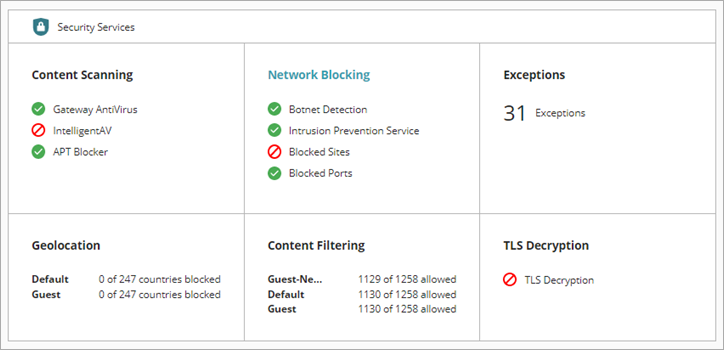
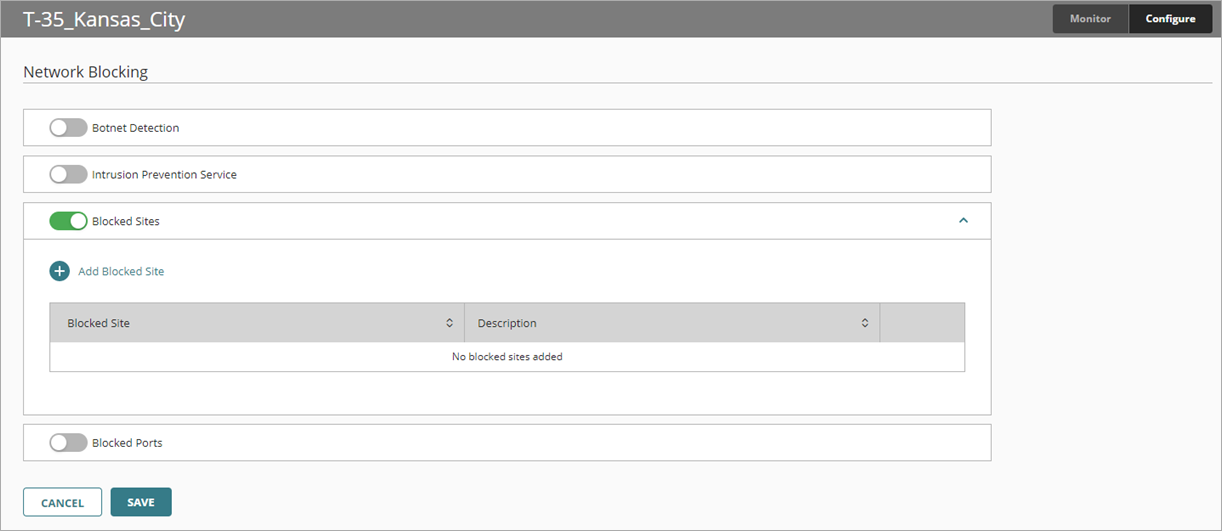
- Klicken Sie auf Blockierte Seite hinzufügen.
Das Dialogfeld Blockierte Seite hinzufügen wird geöffnet.
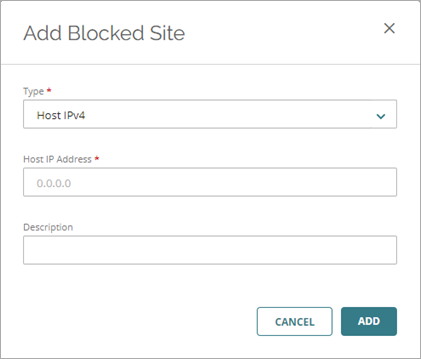
- Wählen Sie im Menü Typ den Typ der zu blockierenden Adresse aus.
- Geben Sie die Adresse an. Die angezeigten Parameter sind je nach ausgewähltem Typ unterschiedlich.
- Host IPv4 — Host-IP-Adresse
- Netzwerk IPv4 — Netzwerkadresse
- Host-Bereich IPv4 — Von-Adresse und An-Adresse
- Host IPv6 — Host-IP-Adresse
- Netzwerk IPv6 — Netzwerkadresse
- Host-Bereich IPv6 — Von- und An-Host-IP-Adressen
- Voll qualifizierte Domänennamen — FQDN, einschließlich Wildcard-Domänen wie *.example.com.
Weitere Informationen über das Verwenden von FQDN in blockierten Webseiten und Regeln finden Sie unter Über Regeln nach Domänennamen (FQDN). - Geben Sie in das Textfeld Beschreibung eine Beschreibung der Seite ein, die Sie blockieren möchten.
- Klicken Sie auf Hinzufügen.
Um eine Blockierte Seite zu löschen, klicken Sie in der Zeile der blockierten Webseite auf .
. - Klicken Sie auf Speichern, um Konfigurationsänderungen in der Cloud zu speichern.
Blockierten Port hinzufügen
Auf der Seite Netzwerk-Blockierung können Sie eine Port-Nummer zur Liste Blockierte Ports hinzufügen. Die Firebox lehnt den gesamten Datenverkehr zu blockierten Ports an allen externen Schnittstellen ab.
Standard-Ports wie 53, 80 und 443 dürfen nicht blockiert werden.
Hinzufügen eines blockierten Ports:
- Wählen Sie Konfigurieren > Geräte.
- Wählen Sie eine Cloud-verwaltete Firebox.
Status und Einstellungen für die ausgewählte Firebox werden angezeigt. - Wählen Sie Gerätekonfiguration aus.
Auf der Seite Gerätekonfiguration werden die Security Services der WatchGuard Cloud angezeigt. - Klicken Sie auf die Kachel Netzwerk-Blockierung.
Die Netzwerk-Blockierung-Seite wird geöffnet. - Aktivieren Sie Blockierte Ports.
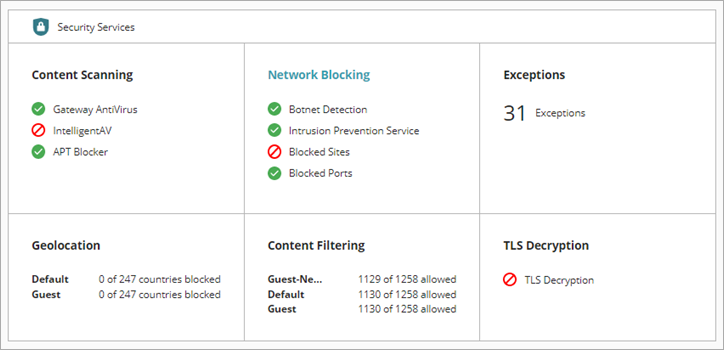
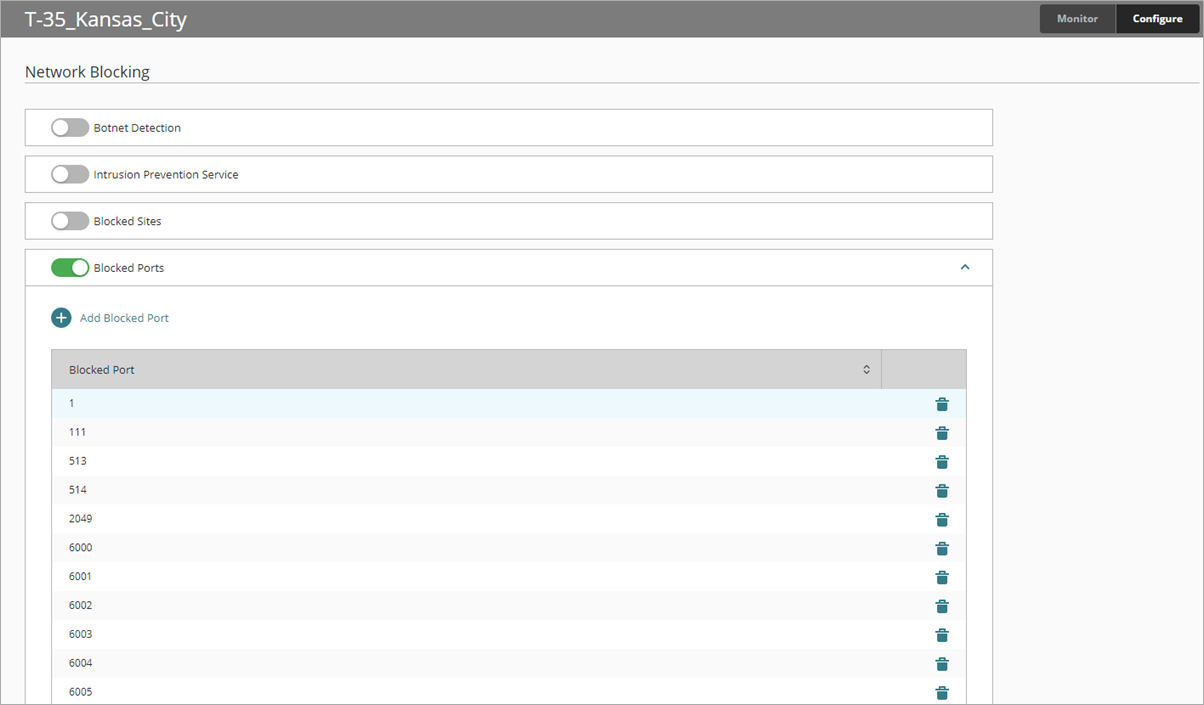
- Klicken Sie auf Blockierten Port hinzufügen.
Das Dialogfeld Blockierten Port hinzufügen wird geöffnet. - Geben Sie in das Textfeld Port hinzufügen eine Port-Nummer ein.
Die Zahl muss zwischen 1 und 65535 liegen.
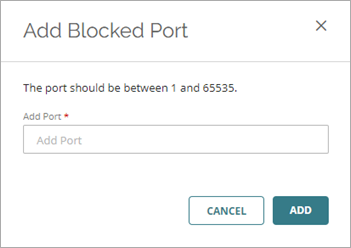
- Klicken Sie auf Hinzufügen.
Um einen blockierten Port zu löschen, klicken Sie in der Zeile des Ports auf .
. - Klicken Sie auf Speichern, um Konfigurationsänderungen in der Cloud zu speichern.
Siehe auch
Eine Cloud-verwaltete Firebox zu WatchGuard Cloud hinzufügen